win10系统电脑xps文件如何打开
- 分类:Win10 教程 回答于: 2021年02月13日 14:20:00
现在很多朋友都升级了win10系统,win10系统界面简洁美观,使用起来更加舒畅自然。那么win10系统电脑xps文件如何打开呢?xps文件怎么打开?其实打开xps文件的方法有很多,可以使用xps查看器,IE浏览器打开,也可以在应用商店中下载软件将其打开。下面一起来看看xps文件打开方法。
具体的xps文件打开方法如下:
方法一:通过IE浏览器打开
1、右击需要打开的xps文件,选择打开方式,选择IE浏览器即可打开;
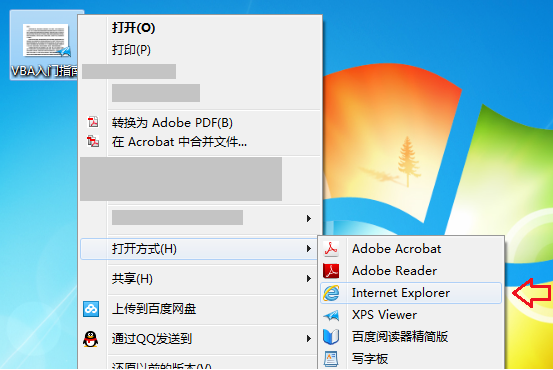
2、xps文件就这么打开。

方法二:下载软件打开xps文件
1、打开开始菜单,找到应用商店将其打开;
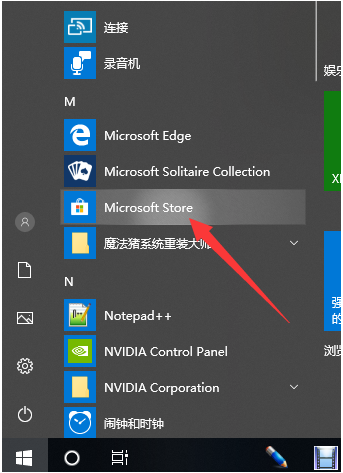
2、然后在应用商店搜索框中输入xps;
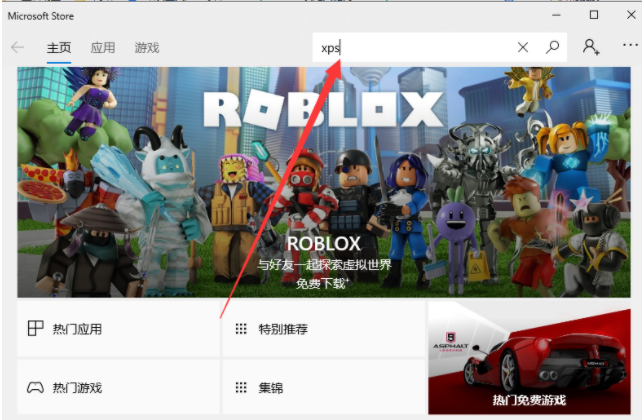
3、这时候就会出现和xps文件相关的软件,可以选择一款免费的软件;

4、打开后点击获取即可下载安装;
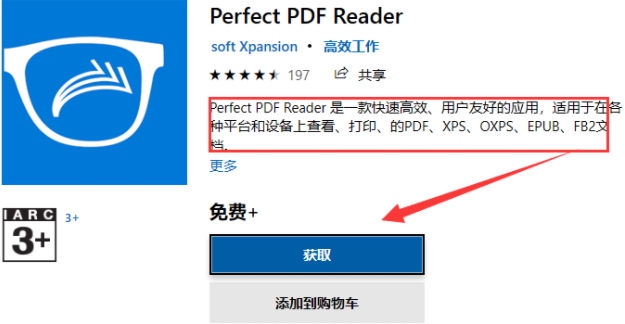
5、之后双击xps文件就可以通过获取的软件打开了。
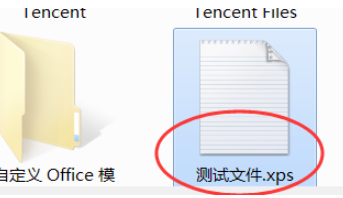
以上就是小编带来的win10系统电脑xps文件如何打开的全部内容,希望可以提供帮助。
 有用
26
有用
26


 小白系统
小白系统


 1000
1000 1000
1000 1000
1000 1000
1000 1000
1000 1000
1000 1000
1000 1000
1000 1000
1000 1000
1000猜您喜欢
- win10电脑怎么重装ie浏览器2022/06/25
- pe系统一键安装win10的教程2021/11/21
- 如何关闭win10自动更新2020/11/13
- win10安装工具使用教程2022/08/20
- win10预览版与win10正式版的区别是什..2021/07/06
- 冰点还原精灵官网,小编教你安装冰点还..2018/04/16
相关推荐
- 联想YOGA C740笔记本怎么重装系统win1..2023/03/22
- win10企业版怎么重装系统2022/08/14
- 如何给电脑装系统win102023/01/09
- 电脑系统怎么重装win10家庭版..2022/05/27
- 小白u盘启动工具安装win10教程..2023/01/16
- win10不激活能用多久2022/11/30

















